Проблема с принтером, который не печатает пробную страницу, может быть очень раздражающей. Однако, есть несколько простых шагов, которые можно предпринять, чтобы решить эту проблему без необходимости обращаться за помощью к специалисту.
Во-первых, убедитесь, что принтер подключен к компьютеру и включен. Проверьте кабель USB или сетевое подключение, чтобы убедиться, что они надежно подключены к соответствующим портам. Если вы используете беспроводной принтер, проверьте, включен ли Wi-Fi и правильно ли настроено соединение.
Кроме того, проверьте, есть ли необходимые материалы для печати. Убедитесь, что у вас есть бумага в лотке для бумаги и достаточно чернил или тонера. Если картридж чернил или тонера пуст или почти пуст, замените его новым.
Если все соединения и материалы проверены и все равно возникает проблема, попробуйте выполнить сброс принтера. Это можно сделать, отключив принтер от источника питания на несколько минут, а затем повторно подключив его. После этого попытайтесь проверить печать пробной страницы снова.
Не печатает пробную страницу: что делать?

Когда принтер не печатает пробную страницу, это может указывать на проблему связанную с настройками принтера, неправильно установленными драйверами или проблемами с подключением. Вот несколько действий, которые помогут вам решить эту проблему:
1. Проверьте подключение:
Убедитесь, что принтер правильно подключен к компьютеру или сети. Проверьте кабели и убедитесь, что они надежно прикреплены. Если принтер подключен по беспроводной сети, убедитесь, что он находится в зоне покрытия и имеет стабильное подключение.
2. Перезагрузите принтер:
Иногда простая перезагрузка принтера может устранить неполадки. Выключите принтер, отсоедините его от источника питания и подождите несколько минут. Затем снова подключите его и включите. Если возникли проблемы с печатью пробной страницы, попробуйте выполнить этот шаг.
3. Проверьте настройки принтера:
Убедитесь, что принтер правильно настроен в системе. Зайдите в раздел "Принтеры и сканеры" в настройках компьютера и убедитесь, что выбран правильный принтер, а также проверьте его состояние и настройки. Проверьте, нет ли в очереди печати непечатаемых заданий – если есть, отмените их.
4. Обновите или переустановите драйверы:
Драйверы – это программное обеспечение, которое обеспечивает связь между принтером и компьютером. Убедитесь, что у вас установлены последние версии драйверов для вашего принтера. Вы можете обновить их с помощью официального сайта производителя или использовать автоматическую установку обновлений.
5. Проверьте цвета и уровень чернил:
Если ваш принтер не печатает пробную страницу, возможно, у вас закончились чернила или требуется их замена. Проверьте цвета и уровень чернил в принтере, и если необходимо, замените картриджи.
6. Обратитесь в сервисный центр:
Если все предыдущие шаги не помогли решить проблему, возможно, в вашем принтере есть аппаратные неисправности. В этом случае, лучше обратиться в сервисный центр для диагностики и ремонта.
Следуя этим рекомендациям, вы увеличите свои шансы на успешное решение проблемы с печатью пробной страницы на принтере. Однако, помните, что причина может быть иной, и если вы не справляетесь самостоятельно, всегда получайте помощь у профессионалов.
Проверьте физическое подключение принтера и компьютера
Если принтер не печатает пробную страницу, первым делом необходимо убедиться в правильном физическом подключении принтера к компьютеру. Вот несколько проверок, которые стоит выполнить:
- Убедитесь, что кабель USB или Ethernet, соединяющий принтер и компьютер, надежно подключен с обеих сторон. Проверьте, нет ли видимых повреждений кабеля.
- Проверьте, что принтер включен, и наличие подключения к электропитанию. Проверьте, включен ли компьютер.
- Если используется беспроводное подключение, убедитесь, что принтер и компьютер подключены к одной сети Wi-Fi и силу сигнала хорошего качества.
После выполнения этих проверок повторите попытку печати пробной страницы и проверьте, решена ли проблема с отсутствием печати. Если проблема не была решена, переходите к дальнейшим шагам.
Убедитесь, что принтер включен и готов к печати

Перед тем как приступить к решению проблемы с печатью пробной страницы, важно убедиться, что ваш принтер включен и готов к работе:
- Проверьте, включен ли принтер. Убедитесь, что кнопка включения принтера нажата и на его дисплее нет сообщений об ошибках.
- Удостоверьтесь, что принтер подключен к компьютеру или сети и находится в рабочем состоянии. Проверьте, что все необходимые кабели правильно подключены и не повреждены.
- Убедитесь, что в принтере достаточное количество бумаги и чернил или тонера. Проверьте уровень чернил или тонера на дисплее принтера или в программном обеспечении принтера на компьютере.
- Если принтер подключен к компьютеру через USB-кабель, убедитесь, что кабель правильно подключен и не поврежден. Попробуйте подключить принтер к другому USB-порту на компьютере.
- Если ваш принтер подключен к сети, проверьте его подключение к сетевому роутеру или модему. Убедитесь, что принтер имеет доступ к сети и не переживает сбоев в подключении.
После того как вы проверили все вышеперечисленные пункты, принтер должен быть готов к печати пробной страницы. Продолжайте, если проблема с печатью тестовой страницы не была решена.
Проверьте статус принтера в системе
Прежде чем искать решение проблемы с печатью пробной страницы, убедитесь, что принтер включен и подключен к компьютеру или сети. Есть несколько способов проверить статус принтера:
- Проверьте, отображается ли принтер в списке доступных принтеров на вашем компьютере. Для этого щелкните правой кнопкой мыши по значку принтера в системном трее и выберите "Показать устройства и принтеры". Если принтер не отображается, возможно, он не подключен к компьютеру или не включен. Убедитесь, что все кабели правильно подключены и принтер включен.
- Перейдите в меню "Устройства и принтеры" на вашем компьютере и найдите принтер в списке. Если принтер отображается, убедитесь, что он выбран как основной принтер. Если принтер уже выбран, попробуйте изменить его на другой и затем вернуть обратно.
- Проверьте статус принтера в меню управления устройствами. Для этого откройте "Панель управления" на вашем компьютере, найдите раздел "Устройства и принтеры" и выберите "Устройства и принтеры". Найдите свой принтер в списке и проверьте его статус. Если статус принтера отображается как "Не готов", возможно, требуется вмешательство и устранение неполадок.
- Если у вас есть возможность, попробуйте подключить принтер к другому компьютеру или устройству. Если принтер успешно печатает пробную страницу на другом устройстве, проблема может быть связана с вашим компьютером или настройками.
Удалите и установите заново драйверы принтера
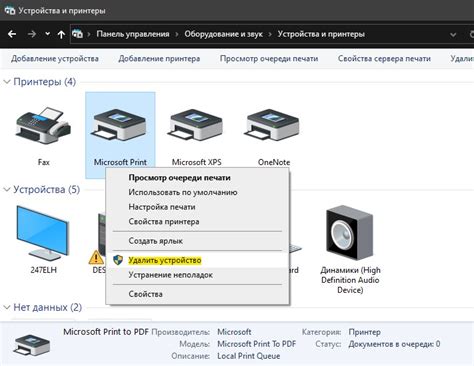
Чтобы удалить драйверы принтера, выполните следующие действия:
- Откройте "Панель управления" на вашем компьютере.
- Выберите раздел "Принтеры и сканеры" или "Принтеры".
- Щелкните правой кнопкой мыши на принтере, который вызывает проблемы, и выберите "Удалить" или "Удалить устройство".
- Подтвердите удаление драйверов принтера.
После удаления драйверов принтера вам потребуется установить их заново. Для этого выполните следующие действия:
- Найдите последнюю версию драйверов на сайте производителя принтера. Обычно они доступны на странице поддержки или загрузок.
- Загрузите необходимые драйверы на ваш компьютер.
- Запустите установку драйверов и следуйте инструкциям на экране.
После завершения установки драйверов перезагрузите компьютер и попробуйте напечатать пробную страницу снова. Если проблема не решена, возможно, причина кроется в других факторах, и вам следует обратиться за помощью к специалисту или службе поддержки производителя принтера.
Проверьте настройки принтера в операционной системе
Если принтер не печатает пробную страницу, первым делом стоит проверить настройки принтера в операционной системе. Вот несколько шагов, которые помогут вам выполнить эту задачу:
- Откройте меню "Пуск" и выберите пункт "Панель управления".
- В разделе "Устройства и принтеры" найдите ваш принтер и кликните на нем правой кнопкой мыши.
- Выберите пункт "Параметры печати".
- Убедитесь, что принтер выбран как основной и что у него нет каких-либо ошибок или предупреждений.
- Проверьте, что принтер не находится в режиме "Офлайн". Если да, снимите галочку с соответствующего пункта меню.
- Проверьте, что в очереди печати нет заданий, которые могут блокировать печать пробной страницы. Если есть, удалите эти задания.
- Если все настройки принтера выглядят правильно, попробуйте распечатать пробную страницу еще раз.
Если после выполнения этих шагов проблема не решится, возможно, вам придется обратиться к специалисту или проверить другие аппаратные компоненты принтера.
Проверьте наличие бумаги в лотке принтера

Вот несколько шагов, чтобы проверить наличие бумаги в лотке принтера:
| 1. | Откройте лоток принтера и проверьте его содержимое. |
| 2. | Убедитесь, что бумага находится вверху и на одном уровне. |
| 3. | Если бумаги нет, добавьте достаточное количество листов в лоток, убедившись, что края листов ровно прилегают и бумага не переполняет лоток. |
| 4. | После добавления бумаги закройте лоток принтера. |
После проверки наличия бумаги попробуйте печатать пробную страницу снова. Если проблема остается, то есть другие возможные причины, с которыми можно разобраться. Но первым шагом всегда должна быть проверка наличия бумаги в лотке принтера.
Проверьте состояние чернил или тонера в принтере
Если ваш принтер не печатает пробную страницу, прежде чем обратиться за помощью к специалисту, необходимо проверить состояние чернил или тонера в принтере. Убедитесь, что картридж с чернилами или тонером не пуст или почти пуст. Если у вас есть запасные картриджи, попробуйте заменить текущий картридж на новый и повторно запустить печать пробной страницы.
Также важно проверить, нет ли возможных проблем с картриджем, которые могут препятствовать его работе. Проверьте, нет ли повреждений или засорений на картридже, обратив внимание на контактные площадки или отверстия для чернил или тонера. Если вы обнаружите какие-либо проблемы, попробуйте очистить или ремонтировать картридж согласно инструкциям производителя.








